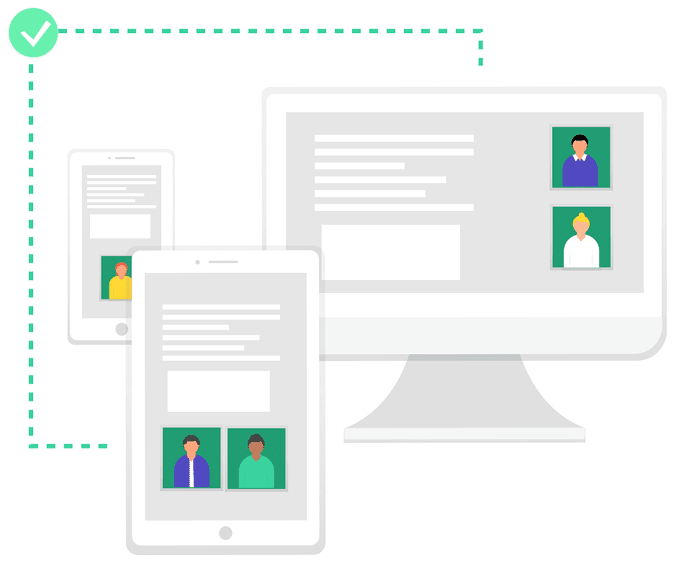La sincronización de Google Chrome facilita el uso del navegador en varios dispositivos. Toda su información se guarda en su cuenta de Google y luego se utiliza para cada instancia de Chrome iniciada en la misma cuenta.
Si tiene una computadora nueva, sincronizar Chrome sería beneficioso para que ninguno de sus marcadores se pierda durante la transición. También puede configurar una sincronización de Chrome entre su teléfono y la computadora para acceder a las contraseñas guardadas, el historial y más.
Veamos por qué alguien puede configurar la sincronización de Chrome y qué tan fácil es hacerlo.
Por qué debería configurar una sincronización de Chrome
Si alguna vez perdió un favorito u olvidó una contraseña que guardó en Chrome hace años, querrá configurar Google Chrome para sincronizar. Es la forma más rápida, fácil y confiable de mantener toda la información de Chrome almacenada en su cuenta de Google, en caso de que algo salga mal con la copia local en su computadora o teléfono.
Por supuesto, la sincronización de Chrome también es útil en otras situaciones, como si su computadora se bloquea repentinamente, pierde su computadora portátil, etc. No tiene que preocuparse por encontrar toda la información guardada o esperar haber realizado una copia de seguridad manual en algún momento. Todo está bien en su cuenta de Google.
Otra razón por la que la sincronización de Chrome es tan útil es si desea utilizar el navegador en varios dispositivos. Si la sincronización de Chrome está activada, puede ver todos sus favoritos de escritorio desde su teléfono, continuar leyendo algo que está abierto en otro dispositivo, completar automáticamente los detalles de la cuenta, usar los mismos métodos de pago y sincronizar la configuración y otras preferencias.
Cuando inicias sesión en Chrome con la configuración de sincronización, inicias sesión automáticamente en todos tus servicios de Google, como Google Photos, Gmail, YouTube, etc.
Cómo configurar la sincronización de Chrome
Habilitar la sincronización de Chrome no podría ser más sencillo. Todo lo que necesita es la contraseña de su cuenta de Google. Sin embargo, los pasos varían entre dispositivos móviles y de escritorio.
En una computadora
- Abre Chrome.
- Seleccione el icono de perfil.
- Para seleccionar Activar sincronización.
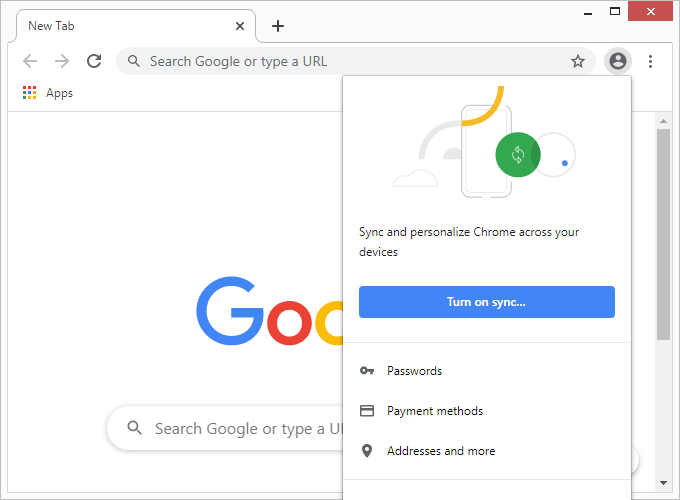
- Inicie sesión en su cuenta de Google.
- Para seleccionar Si estoy en.
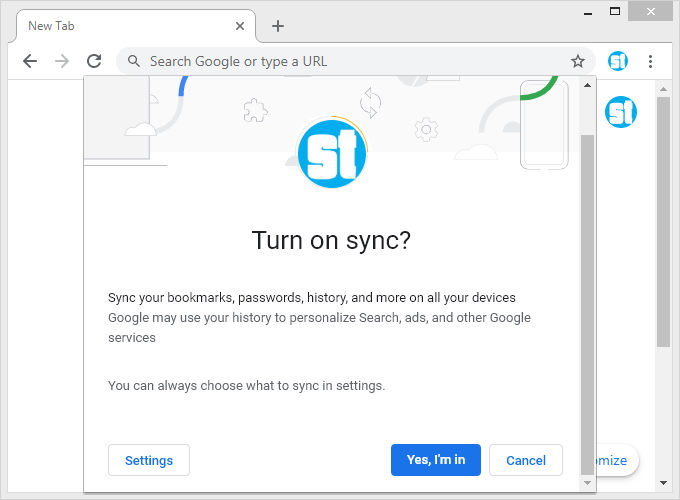
En un teléfono o tableta
Si está usando un teléfono o tableta Android, o usa un iPad o iPhone, siga estos pasos para configurar la sincronización de Chrome:
- Abre Chrome.
- Toque el menú de tres puntos en la parte superior, luego navegue hasta configuraciones > Registrarse en Chrome. O, si lo ves, elige Continuar como
, luego vaya al último paso a continuación.
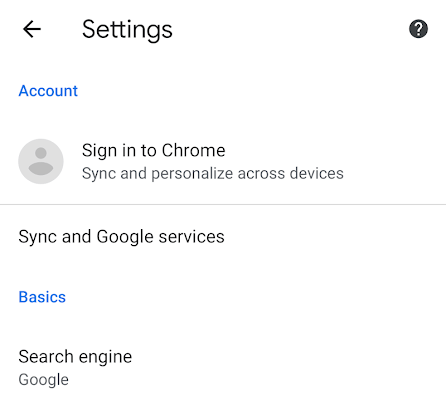
- Seleccione su cuenta de Google o toque el menú para iniciar sesión en una diferente.
- Grifo Si estoy en.
Recordatorios importantes
La sincronización de Chrome es una gran función por las razones explicadas anteriormente. Es fácil de implementar y funciona muy bien en la mayoría de situaciones. Sin embargo, hay algunas cosas para recordar.
Primero, no sincronices Chrome con tu cuenta de Google si estás en una computadora pública. La sincronización debe reservarse para los dispositivos que posee y a los que tendrá acceso a largo plazo. Es mejor conectarse a computadoras públicas y otros dispositivos compartidos en modo incógnito; de lo contrario, corre el riesgo de que otra persona obtenga acceso a sus contraseñas, detalles de pago y otra información personal.
Si está utilizando la sincronización de Chrome en una computadora, puede desactivar la sincronización de ciertos elementos abriendo la configuración de sincronización en chrome: // configuración / syncSetup / advanced. C’est là que vous pouvez désactiver la synchronisation des applications, des signets, des extensions, de l’historique, des paramètres, des thèmes, des onglets ouverts, des mots de passe, des adresses, des numéros de téléphone et / ou des metodos de pago.
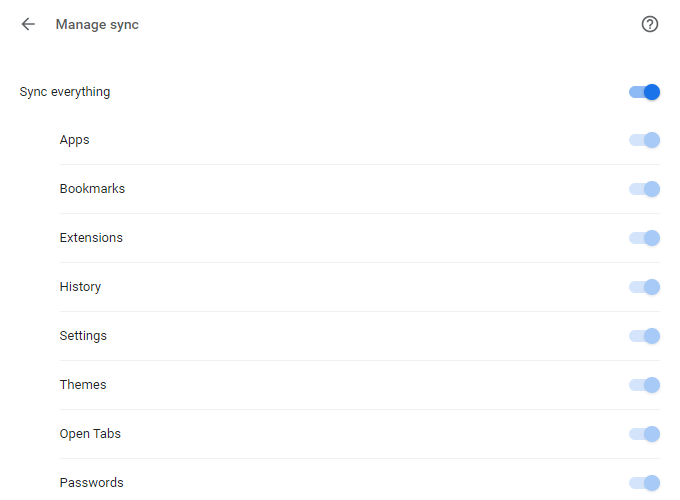
la syncSetup es cifrar sus datos sincronizados. Las contraseñas están encriptadas con su información de Google de forma predeterminada, pero puede encriptar todo con una frase de contraseña personalizada para que ni siquiera Google pueda verla.
Los usuarios de dispositivos móviles pueden hacer lo mismo a través de la configuración de Chrome; ir a Servicios y sincronización de Google > Gestionar la sincronización para desactivar la función de sincronización para lo que desee. Aquí también es donde puede administrar la opción de cifrado.
Cómo desactivar la sincronización de Google Chrome
Desactivar la sincronización de Chrome es incluso más fácil que activarla. Abra la configuración de Chrome y seleccione Apagar junto al indicador de sincronización. Si está utilizando la aplicación de Chrome, vaya a Servicios y sincronización de Google en la configuración, luego toque el botón junto a Sincroniza tus datos de Chrome.
La sincronización de sus dispositivos con una cuenta de Google solo es relevante en el navegador Chrome. Esto significa que no puede iniciar sesión en Firefox y Chrome y esperar que los marcadores y otras configuraciones se transfieran entre ellos. Sin embargo, los marcadores son particularmente fáciles de mover entre navegadores; Aprenda a transferir marcadores de Firefox a Chrome como ejemplo.
Consejo: Otros navegadores web tienen capacidades de sincronización similares a Chrome, incluido Edge, Firefox, Ópera, y Yandex.